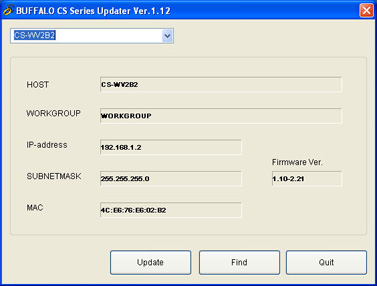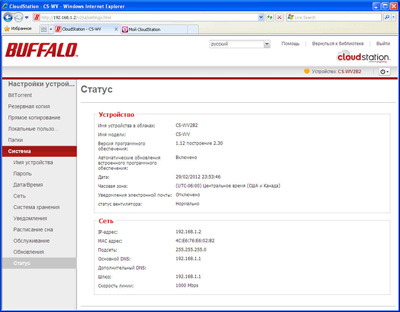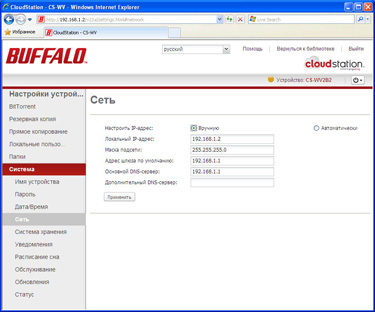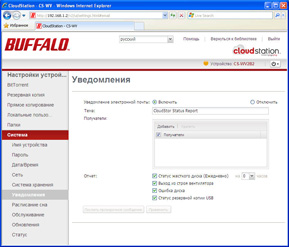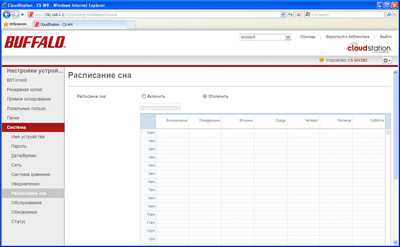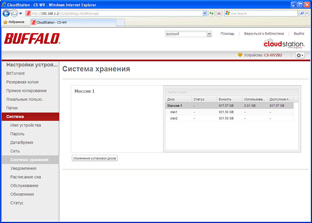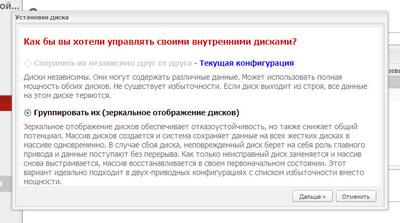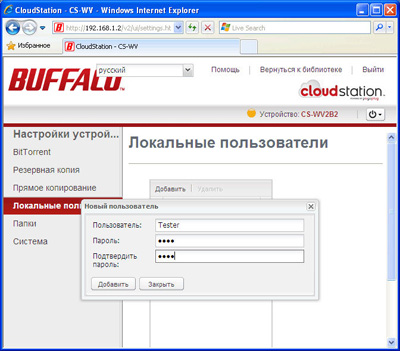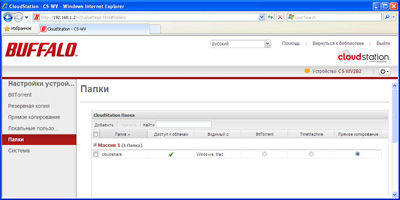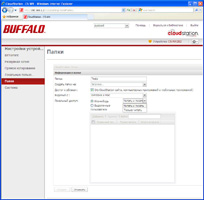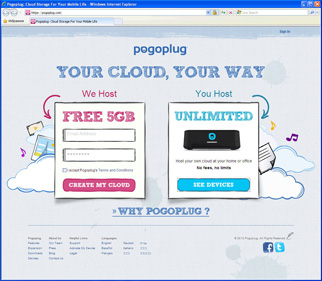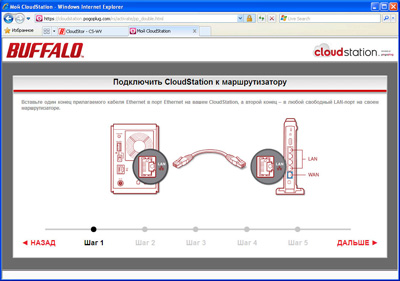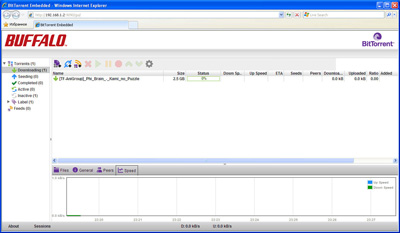NAS Buffalo CloudStation Pro Duo — самый домашний
Характеристики. Комплектация. Внешний вид
Не так давно мы уже знакомились с продукцией японской компании Buffalo Technology, которая только начинает осваивать российский рынок. Однодисковый NAS Buffalo LinkStation Pro продемонстрировал неплохую для своего класса производительность и достаточную функциональность. Наш сегодняшний гость хоть и является продолжателем линейки сетевых накопителей компании, но при этом имеет некоторые существенные отличия и от модели Buffalo LinkStation Pro, и от других NAS этого производителя. Всё дело в его «облачных» возможностях. С последними, вернее с некой их разновидностью — «персональным облачным хранением данных», мы столкнулись, когда изучали NAS Western Digital My Book Live Duo. Как и в случае с этим накопителем, для удалённого доступа к японской новинке разработчики предлагают воспользоваться специализированным интернет-сервисом. Опытным пользователям, желающим иметь на базе своего домашнего NAS собственный веб-сервер, такой подход вряд ли придётся по вкусу. А вот тем, кто не желает долго возиться с настройками, но при этом хочет получить круглосуточный доступ к своим файлам из любой точки мира, «персональная облачная система хранения данных» будет в самый раз. Похоже, что в семействе устройств NAS рождается новый подкласс накопителей, а мы с вами становимся свидетелями этого формирования. Что ж, приступим к изучению очередной «облачной» новинки.
| Характеристика / Модель | Buffalo CloudStation Pro Duo |
|---|---|
| HDD | 2x 3,5″ SATA |
| Файловая система | Внутренние жёсткие диски: XFS (выбор не предоставляется) Внешние носители: EXT2, EXT3, XFS, HFS+, FAT32, NTFS |
| RAID, уровень | JBOD, RAID 1 |
| Процессор | Marvell 6282 1,6 ГГц |
| Оперативная память | 256 Мбайт DDR3 SDRAM |
| Сетевые интерфейсы | 1 х Gigabit Ethernet RJ-45 |
| Дополнительные интерфейсы | 1 x USB Host 2.0 |
| Протоколы | TCP/IP, FTP, SMB/CIFS, AFP, HTTP/HTTPS, NTP |
| Клиенты | Windows XP / Vista / 7 (32/64 бит) Mac OS 10.39 и выше |
| Система охлаждения | Вентилятор 50х50 мм |
| Энергопотребление, Вт | Среднее: 26 Максимальное: 48 (без внешних носителей) |
| Габариты, мм | 86х127х204 |
| Масса, кг | 2,3 (с двумя HDD) |
| Гарантия, мес. | 24 |
| Цена, руб. | 18 000 (с HDD общей ёмкостью 4 Тбайт) |
Системная плата Buffalo CloudStation Pro Duo
Аппаратная начинка Buffalo CloudStation Pro Duo вполне отвечает требованиям, предъявляемым к домашнему сетевому накопителю. Сердцем устройства является проверенный временем SoC-процессор Marvell Kirkwood 6282 с тактовой частотой 1,6 ГГц. Процессор отличается наличием встроенных интерфейсов SATA II и USB 2.0, а также контроллеров для NAND-памяти и оперативной памяти DDR2/3.
Центральный процессор Marvell 6282
Передачу данных обеспечивает гигабитный интерфейс Marvell 88E1318.
Гигабитный сетевой интерфейс Marvell 88E1318
Рядом расположены два модуля памяти DDR3 Hynix H5TQ1G83TFR общим объёмом 256 Мбайт.
Модули памяти DDR3 Hynix H5TQ1G83TFR
Новинка поставляется в небольшой бело-красной картонной коробке, с боковых сторон которой можно почерпнуть всю информацию о технических характеристиках устройства. Внутри, помимо самого накопителя, мы нашли только лишь адаптер питания с двумя съёмными силовыми кабелями разных стандартов и плоский Ethernet-кабель. Кроме того, в коробке был найден ещё и короткий кабель с кнопкой питания, о назначении которого мы расскажем ниже.
Комплект поставки Buffalo CloudStation Pro Duo
Компакт-диска в коробке не оказалось. Не нашлось в ней места и для печатного руководства по установке и эксплуатации. Его предлагается скачать с официального сайта производителя, правда, только на английском языке, что нас несколько опечалило. Вряд ли российские пользователи будут довольны таким обстоятельством, учитывая, что новинка рассчитана в первую очередь на тех, кто не готов к покупке сильно перегруженного дополнительными функциями NAS и не желает самостоятельно разбираться во всех нюансах и тонкостях сетевых настроек. На сайте производителя можно также найти последнюю версию микропрограммы устройства и фирменную утилиту NAS Navigator для поиска и первоначальной настройки накопителя. Новинка поставляется с уже установленными жёсткими дисками, ёмкость каждого из которых составляет 2 или 4 Тбайт. К нам на тестирование попал экземпляр с минимальной ёмкостью дискового пространства.
Новый сетевой накопитель имеет привычный для такого класса устройств внешний вид, но габариты корпуса получились несколько меньше, чем у большинства двухдисковых NAS. Снаружи корпус закрыт панелями из шероховатого на ощупь матового пластика. Лишь узкая полупрозрачная вертикальная панель на лицевой части, за которой скрываются светодиодные индикаторы, отливает глянцем. Благодаря различным выступам, вырезам и скруглениям, устройство не выглядит скучно, а даже напротив — привлекает к себе внимание.
Внешний вид Buffalo CloudStation Pro Duo
Все кнопки и разъёмы устройства расположены на задней панели, рядом с вентиляционной решёткой. Здесь нашлось место для интерфейсов Ethernet и USB 2.0, разъёма внешнего адаптера питания, гнезда замка безопасности типа Kensington, кнопки инициации копирования данных с внешних носителей и миниатюрного переключателя режимов питания накопителя. Последний переводит устройства из автоматического режима управления питанием в ручной. А вот чтобы иметь возможность полностью включать или отключать питание Buffalo CloudStation Pro Duo, потребуется между адаптером питания и самим накопителем подключить короткий кабель с кнопкой из комплекта поставки. С помощью его при необходимости можно будет выключить новинку полностью.
Вид сзади
Кнопка выключения питания
Нельзя не отметить и такую приятную мелочь, как расположенная на задней панели пластиковая петля для аккуратной прокладки силового кабеля вдоль корпуса. Отдельного внимания заслуживает конструкция крепления вентилятора. Как и у модели Buffalo LinkStation Pro, вентилятор новинки достаточно легко демонтировать и при необходимости почистить. Для этого с помощью тонкой шлицевой отвертки или ножа нужно вытянуть на себя два пластиковых штифта с выраженными шляпками.
Быстросъёмный вентилятор
На столе накопитель стоит на четырёх мягких ножках. Учитывая его достаточно большую массу (вместе с жёсткими дисками), за устойчивость можно не волноваться. В целом внешность новинки почти безупречна, причём как с эстетической, так и с практической стороны. Разве что USB-порт хотелось бы видеть спереди, а не сзади.
Вид снизу
Внутреннее строение. Работа с накопителем. Тестирование. Выводы
⇡#Установка жёстких дисков и внутренняя конструкция
Чтобы добраться до уже установленных жёстких дисков, нужно снять лицевую панель корпуса. Снимается она достаточно просто, но способ крепления не самый надёжный — пластиковые защёлки. Внутри нас ждал небольшой сюрприз. Диски аккуратно проложены толстым картоном и другим прокладочным материалом. С точки зрения надёжности транспортировки это, конечно, очень здорово, но как простому пользователю узнать о том, что перед началом эксплуатации устройство необходимо открыть, — непонятно. В англоязычной инструкции информации об этом нет.
Упаковочный материал между жёсткими дисками
Диски держатся внутри без салазок. Они вставляются в направляющие внутреннего металлического каркаса, а удерживаются в нём благодаря паре пластиковых защёлок, закреплённых в нижней части. Чтобы извлечь диск, нужно отогнуть защёлку и потянуть за одну из больших металлических петель, выступающих над дисками. Петли с характерным металлическим скрипом приведут в действие толкатели, и дальше диск можно вытаскивать уже руками. Всё достаточно просто, но надёжно. Надо отметить, что диски имеют наклейки с номерами, так что перепутать их будет сложно.
Установка жёстких дисков
Внутренний металлический каркас новинки, как и в конструкциях большинства NAS, выполняет двойную роль. С одной стороны, придаёт дополнительную жёсткость, а с другой — является радиатором для дисков. Сзади и с одной из боковых сторон к каркасу крепятся две печатные платы с жёстко закреплёнными интерфейсными разъёмами и с основной элементной базой. Никаких дополнительных радиаторов на платах нет.
Внутреннее строение
Чтобы максимально быстро начать работу с подключённым к сети накопителем, проще всего использовать фирменную утилиту NAS Navigator, которая подскажет текущий IP-адрес Buffalo CloudStation Pro Duo и поможет изменить его. Для детальной настройки устройства нужно воспользоваться веб-интерфейсом. Мы тестировали новинку с последней на момент написания статьи прошивкой версии 1.12 build 2.30, скачанной с сайта производителя. Прошивку можно либо обновить вручную с помощью утилиты NAS Navigator, либо довериться автообновлению, правда, никаких настроек по времени и дате проверки новых версий в этом случае сделать не получится.
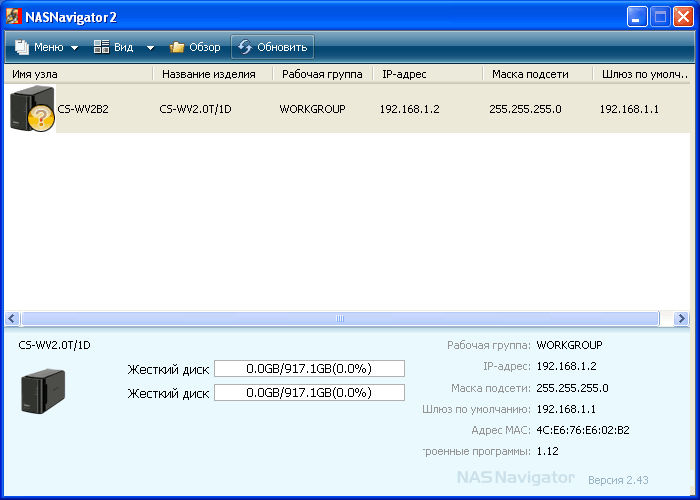
Утилита NAS Navigator для первоначальной настройки Buffalo CloudStation Pro Duo
Веб-интерфейс новинки хоть и похож немного на тот, который мы видели у протестированной нами недавно модели NAS Buffalo LinkStation Pro, но набор основных настроек в данном случае существенно меньше. Например, «облачный» NAS не работает с функцией Jumbo Frame и не имеет возможности изменить имя сетевой группы. Зато новинка позволяет отправлять системные сообщения на указанный адрес электронной почты и настраивать расписание работы на неделю. Переведя расположенный на задней панели переключатель питания в положение Auto и задав периоды выключения и включения Buffalo CloudStation Pro Duo, можно сэкономить электроэнергию, а заодно и дать «отдышаться» жёстким дискам.
Веб-интерфейс для настройки накопителя и основные настройки
Прежде чем приступать к заполнению дискового пространства накопителя данными, надо определиться с тем, какой режим вы будете использовать: JBOD или RAID-массив первого уровня. В первом случае диски накопителя будут видны как два независимых пространства. Второй вариант — полное зеркалирование данных. Жаль, что нет возможности создать массив RAID 0. Производитель советует использовать «зеркальный» массив RAID 1 как наиболее надёжный, хотя и не самый быстрый вариант. Больше никаких настроек для дисков не предусмотрено. Через веб-интерфейс можно лишь посмотреть информацию о свободном месте и возникающих ошибках. Никакой подробной информации о дисках узнать нельзя.
Работа с дисками
После решения вопроса дискового пространства стоит озаботиться и тем, где именно вы собираетесь хранить данные. Пользователь Buffalo CloudStation Pro Duo самостоятельно может создавать нужные ему папки на накопителе и задавать им права доступа для тех или иных пользователей. Здесь же можно разрешить или запретить удалённый доступ к папке. Возможностей изменения прав пользователей минимум. Несмотря на общую простоту настроек новинки, ограничения на размер трафика для каждого пользователя можно было бы и оставить.
Настройка прав пользователей и создание папок
Если все операции по созданию дискового пространства и папок на нём прошли гладко, то каждый пользователь из созданного списка автоматически получает доступ к тем или иным папкам. Никаких настроек для осуществления локального доступа больше не требуется, достаточно лишь войти в «Сетевое окружение» и найти там по заданному имени накопитель. Доступ осуществляется по протоколам AFP и CIFS.
Гораздо интереснее обстоит дело с удалённым доступом, который организован в данном случае так же, как и у рассмотренного нами совсем недавно «облачного» сетевого накопителя Western Digital My Book Live Duo. Настраивать саму новинку не придётся. Вместо этого нужно зайти на сайт сервиса Pogoplug и зарегистрировать там своё устройство, введя адрес электронной почты и придумав пароль. Далее система сама найдёт Buffalo CloudStation Pro Duo в глубинах Интернета, после чего станет возможна работа с его файлами. Причём права доступа для каждого пользователя будут свои — так же, как и при локальном доступе.
Настройка сервиса Pogoplug
Вообще, сервис Pogoplug предназначен в первую очередь не для «персонального», а для классического «облачного хранения данных». Бесплатно сервис выделяет для каждого зарегистрированного пользователя 5 Гбайт «облачного» пространства, где можно хранить любые данные, а также получать оперативный доступ к ним из любых уголков сети Интернет. Но вместе с тем этот сервис работает с некоторыми моделями специализированных сетевых накопителей, в число которых входит и наш сегодняшний гость. Естественно, что в этом случае бесплатный объём данных для хранения не ограничивается пятью гигабайтами — всё зависит от объёма дискового пространства накопителя.
Надо отметить, что Pogoplug позволяет непосредственно через браузер просматривать фотографии или фильмы, а также прослушивать музыку. Перечень доступных форматов файлов есть в инструкции к накопителю. Что не получится прочитать, можно предварительно скачать. Кроме того, для отмеченных групп файлов Pogoplug позволяет создавать временные ссылки, которые можно пересылать друзьям и таким образом обмениваться любыми данными. Через Pogoplug возможна даже удалённая настройка накопителя, что также немаловажно.
Конечно, функциональность новинки весьма ощутимо урезана даже по сравнению с рассмотренным ранее довольно простым однодисковым NAS Buffalo LinkStation Pro. Тем не менее кое-что «вкусненькое» разработчики приберегли. Так, новинка может похвастаться полноценным работающим торрент-клиентом uTorrent 3.0, отличающимся простотой использования и достаточно широким функционалом. Для многих домашних пользователей наличие торрент-клиента на борту новинки может стать решающим фактором при покупке, в то время как урезанные функции администрирования могут остаться незамеченными на протяжении всего срока эксплуатации. Всё это говорит о том, что разработчики Buffalo CloudStation Pro Duo неплохо подумали над тем, на чём можно сэкономить и сделать обычный NAS доступнее и проще в использовании.
Встроенный торрент-клиент uTorrent 3.0
Тестирование
Тестирование накопителя проводилось с двумя штатными 3,5-дюймовыми жёсткими дисками Seagate Barracuda 7200.12, каждый из которых имел объём 1 Тбайт, кеш-память 32 Мбайт и скорость вращения шпинделя 7200 об/мин. Это довольно распространённые и относительно недорогие жёсткие диски с пластинами ёмкостью по 500 Гбайт. Тестовый стенд для проверки быстродействия имел следующую конфигурацию: процессор Intel Pentium 4 631 3,0 ГГц, платформа ASUS P5KPL (Intel G31) со встроенным гигабитным сетевым адаптером Atheros L1, видеокарта Radeon X550 128 Мбайт, память 4048 Мбайт DDR2-800 SDRAM, ОС Windows 7 Ultimate.
Чтобы дисковая подсистема тестового стенда не ограничивала производительность нового NAS, из оперативной памяти тестового стенда был создан RAM-диск, скорость работы которого составляла не менее 900 МБайт/с. Оценка скорости работы проводилась для дисков, собранных в рекомендуемый производителем RAID-массив первого уровня. На диске была создана открытая для общего доступа папка, которая была подключена в ОС тестового стенда как сетевой диск. При тестировании обмен данными был инициирован из проводника ОС тестового стенда. Для этого была проведена последовательная передача пакетов, состоящих из файлов разных типов: видео (четыре файла VOB объёмом 965 Мбайт каждый), фото (файлы JPG общим объёмом 655 Мбайт), аудио (файлы MP3 общим объёмом 775 Мбайт), а также сохранённые интернет-страницы, состоящие из различных файлов очень маленького размера (общий объём файлов 63,3 Мбайт). Результаты тестирования представлены ниже на гистограмме.
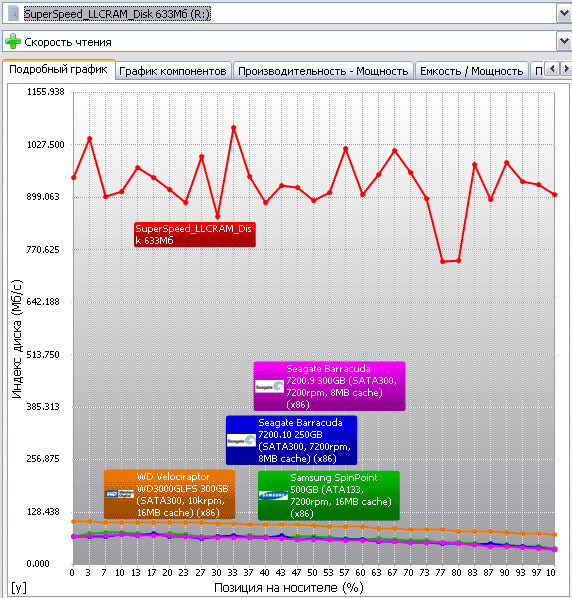
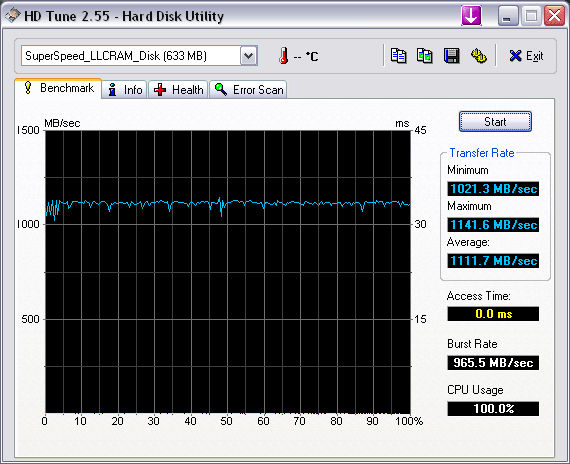
Проверка производительности RAM-диска тестового стенда
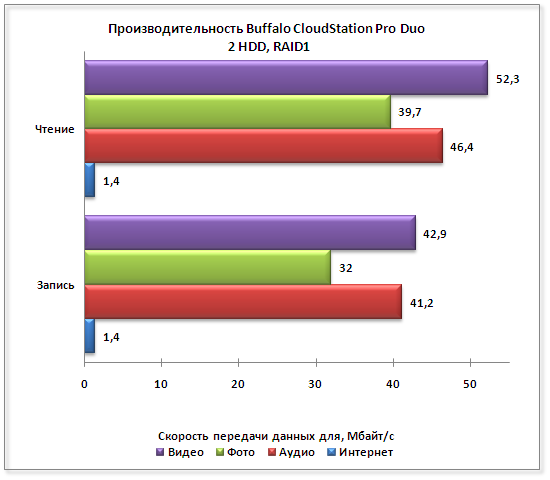
Гистограмма тестирования производительности Buffalo CloudStation Pro Duo
Производительности новинки хватит для большинства задач, таких как удалённая работа с мультимедийными файлами или создание резервных копий данных. Тем не менее результаты тестирования оказались ощутимо ниже прогнозируемых, хотя сетевых накопителей на той же или подобной аппаратной платформе достаточно много и предугадать скорость копирования файлов Buffalo CloudStation Pro Duo, казалось бы, несложно. Однако производительность новинки ниже, даже чем у протестированного нами совсем недавно «облачного» сетевого накопителя Western Digital My Book Live Duo, хотя его аппаратная база проще. Скорость обмена данными с внешними USB-дисками также не очень высокая. Мы подключали к новинке жёсткий диск Western Digital WD2500BEVS в USB-боксе Floston Star Box SB-20SUB и несколько различных флеш-носителей. В среднем скорость копирования находилась на уровне 10 Мбайт/с.
До сегодняшнего дня в нашей тестовой лаборатории успел побывать лишь один «облачный» сетевой накопитель Western Digital My Book Live Duo, так что сравнивать новинку мы можем только с ним. К счастью, накопитель этого производителя во многом схож с «японцем». В частности, они имеют похожую аппаратную платформу и оба работают с двумя жёсткими дисками. Но прежде чем переходить непосредственно к сравнению, давайте подытожим полученные при изучении Buffalo CloudStation Pro Duo результаты. Новинка имеет не так уж и мало положительных черт:
- привлекательная внешность,
- продуманная эргономика,
- наличие торрент-клиента,
- максимально простая реализация удалённого доступа к файлам.
С другой стороны, не обошлось и без недостатков, к числу которых стоит отнести сравнительно малую производительность. Сетевые накопители на той же, что и у Buffalo CloudStation Pro Duo, аппаратной платформе показывают существенно лучшие результаты. Да и у устройства от компании Western Digital производительность будет ощутимо выше. У последнего в плюсах также наличие FTP-сервера, но зато отсутствует такой важный почти для любого домашнего пользователя компонент, как торрент-клиент. Если сравнивать возможности удалённого доступа к этим двум сетевым накопителям, то они максимально схожи, за тем лишь исключением, что создание «персонального облака» для работы с данными происходит с помощью разных интернет-сервисов.
Если говорить о цене, то модель Western Digital My Book Live Duo примерно на 60% дешевле Buffalo CloudStation Pro Duo, что делает последний не самым конкурентоспособным решением на рынке. Если же цена на него существенно снизится в ближайшее время, то всем желающим быстро и просто завести себе собственный домашний сервер обязательно стоит рассмотреть новинку в качестве претендента на покупку.